Bios Güncellemesi Nasıl Yapılır ?
1 sayfadaki 1 sayfası
 Bios Güncellemesi Nasıl Yapılır ?
Bios Güncellemesi Nasıl Yapılır ?
Nasıl Yapılır?
BIOS
ve Firmware (sabit yazılım) güncellenebilen şeyler olarak genellikle
donanımsal bileşenlerin yeteneklerini geliştiren ve yeni teknolojilerle
uyumluluklarını perçinleyen bir yapıya sahiptir. BIOS, anakartlar ve
ekran kartlarıyla anılan bir kavramken, güncellenebilen firmware ise
sabit disk ve optik sürücü gibi bileşenlerde mevcuttur. Dolayısıyla
üründen ürüne değişen bir güncelleme sistemi mevcuttur. Ürün ürün bu
işlemlerin nasıl yapılabildiğini ve bir şeyler ters gittiğinde durumun
nasıl kurtarılabileceğini anlatalım.
Burada
anlatılan yöntemler bilgisayarınıza kalıcı hasar verebilir. Burada
anlatılanları denemekteki tüm yükümlülük size aittir. Dolayısıyla “vay
benim anakartım patladı” veya “grafik kartımı bir daha kullanamadım”
gibi durumlarla bize gelmeyin. Her BIOS güncellemesindeki ana kural
şudur: Düzgün çalışıyorsa güncelleme yapmayın!
Anakart BIOS’u Nasıl Güncellenir?
Anakartınızdaki
BIOS, sisteminize taktığınız yeni nesil işlemcilerin desteklenmesi ve
yeni bellek modüllerindeki uyumsuzlukların giderilmesi için
güncellenebilir. Sorun varsa BIOS güncellemesi derdinize deva olabilir.
Bunun yanında eğer her şey düzgün çalışıyorsa bu işe girişmeyin.
[Resimleri görebilmek için üye olun veya giriş yapın.]
Çift BIOS'lu anakartlar kullanıcılara bir arıza durumunda
daha hızlı kurtarma imkanı sunuyor
BIOS Güncelleme Yöntemleri
Anakart
üreticileri kullanıcılara birçok BIOS güncelleme yöntemi sunuyor.
Bunların başında, maalesef hâlâ kullanılan ama birçoğumuzun
bilgisayarında olmayan Disketten başlatıp DOS altından güncelleme yapma
yöntemi var. Fakat merak etmeyin, güncel bir anakartınız ve akıllı bir
üreticiniz varsa Windows altından da BIOS güncellemesi yapabilirsiniz.
Güncelleme Yapanlara Öğütler
Anakartınızın
BIOS’una bir şey olursa, sisteminiz bir daha hiç açılmayabilir. Elbette
bu durumda kurtulma yolları var; fakat bu işlerle hiç uğraşmamak için
size birkaç önerimiz var.
:: Windows altında kullanılan
güncelleme yazılımlarının arıza çıkartmaması için gerekiyorsa antivirüs
ve antispyware yazılımlarınızı etkisizleştirin. 1-2 dakikada sisteminiz
gitmez ama BIOS güncellemesi başarısız olursa, gereksiz bir eğlence
yaşayabilirsiniz.
:: Doğru BIOS sürümünü indirdiğinize, BIOS
güncelleme yazılımının (BIOS dosyasını anakarttaki Flash ROM’a yazan
araç) en son sürüm olması önemli.
[Resimleri görebilmek için üye olun veya giriş yapın.]
Acil Durumlarda bu sizi kurtarmayabilir.
O sebeple bahsettiğimiz önlemleri alın
:: Bilgisayarınızda devam eden bir, kurulum veya güncelleme
işlemi olmadığından emin olmalısınız. Bu tür olaylar güncellemeyle
ilgili sorun çıkartabilir.
:: Sisteminizde halihazırda
uygulanmış bir overclock varsa bunu devre dışı bırakmanızı öneririz.
BIOS’un ana bloğu silinip yeniden programlanmaya başladığında eminiz ki
mavi ekran görmek istemezsiniz.
Nasıl Güncellenir?
BIOS
güncellemenin en kolay yolu, firmalar tarafından sunulan sistemleri
kullanmaktır. Örneğin önde gelen anakart üreticilerinden Gigabyte,
@BIOS (at BIOS) isimli uygulamasıyla kullanıcılara Windows altından
sistem güncelleme imkanı sunuyor. Bu şekilde en güncel BIOS’u birkaç
tıklamayla sisteminize kurabilirsiniz.
[Resimleri görebilmek için üye olun veya giriş yapın.]
Yapmanız
gerekenler, anakartınıza uygun güncel BIOS sürümünü anakartınızın
üreticisinden indirmek ve gerekli önlemleri aldıktan sonra güncelleme
yazılımına bu indirdiğiniz dosyayı göstermek. BIOS dosyaları genellikle
.BIN veya Windows altında bir anlam ifade etmeyen .fh6 gibi uzantılara
sahip olabilirler. Genellikle 1 MB (8 Gbit Flash ROM) veya daha düşük
bir boyuta sahiptirler.
Bu tür yazılımlar size en güncel BIOS’u
internetten doğrudan indirme imkanı sunsa da bizim önerimiz, elle
kontrol ettiğiniz BIOS sürümünü bilgisayarınıza indirip yüklemeyi
yapmanız.
İşler Ters Giderse...
Anakart
üreticileri özellikle üst seviye anakartlarında çift BIOS
bulunduruyorlar. Dolayısıyla hatalı BIOS yüklenmesi, BIOS
güncellemesinin sistem arızası veya elektrik kesintisi gibi sebeplerle
yarıda kesilmesi gibi durumlarda anakartınızın kullanım kılavuzunda
bulunan tuş kombinasyonları veya karşınıza çıkacak kurtarma
seçeneklerini değerlendirerek anakartınızı servise göndermeden
kurtarabilirsiniz.
[Resimleri görebilmek için üye olun veya giriş yapın.]
Tabii
bu yöntemler marka ve modele göre değiştiği için burada hepsini
anlatmamız imkansız. Eğer çift BIOS’u olmayan bir anakartınız varsa,
yine modeline göre bazı kurtarma adımlarını uygulamanıza izin veren
sistemler mevcut. Dolayısıyla her ne kadar bilgi ve deneyimi az olan
kullanıcılar için anakartın servis görmesi gerekiyor gibi görünse de,
aslında birçok güncel anakart BIOS güncellemesi başarısızlığa
uğradığında kullanıcı tarafından kurtarılabiliyor.
Ekran Kartı BIOS Güncelleme
Bilgisayarlarımızdaki
ekran kartlarının BIOS’larını güncelleme pek alışık olmadığımızı
biliyoruz. Fakat bazı arızaların giderilmesi için nadiren de olsa ekran
kartlarına BIOS güncellemeleri yapmak gerekebiliyor. Örneğin fanı yavaş
döndüğü için fazla ısınan ekran kartlarına çözüm, firmalar tarafından
BIOS güncellemesiyle sunulur. Ayrıca, BIOS güncellemesi esnek çalışma
frekanslarına sahip olan ekran kartlarını kalıcı olarak esnetmek
isteyen kullanıcılar tarafından da yapılır. Yeni gerilim ve saat
hızları BIOS’a yazılşarakl kartın özünden uzak performansa yakın olması
sağlanıyor. Ama konumuz BIOS mod değil, şimdilik sadece arızaları
gidereceğiz.
[Resimleri görebilmek için üye olun veya giriş yapın.]
Ekran
kartlarına masumane şekilde BIOS güncellemesi yapmak istiyorsanız elde
edebileceğiniz kaynak BIOS Mod’cuların yayınladığı haşin içeriğe göre
çok daha az olacak, öncelikle bunu kabullenmeniz gerekiyor. Ardından
ise yine ekran kartınızın üreticisi tarafından sağlanan yöntemleri
kullanmanızı önereceğiz. Ekran kartınıza zarar gelme ihtimalini en iyi
bu şekilde bertaraf edebilirsiniz.
Nasıl Güncellenir?
[Resimleri görebilmek için üye olun veya giriş yapın.]
Kullanıcılara
sunulan güncelleme araçları genellikle grafik işlemcinin üreticisi
değil ekran kartının üreticisi tarafından sağlanıyor. Dolayısıyla ekran
kartını satın aldığınız markaya başvurmanız gerekiyor. Örneğin
Asus’tarafından sunulan ekran kartlarında ATI tarafında ATI WinFlash
isimli küçük prıogram indirdiğiniz Windows BIOS paketinde size
sunuluyor.
[Resimleri görebilmek için üye olun veya giriş yapın.]
Nvidia
için ise komut satırından çalıştırabileceğiniz bir DOS yazılımı size
bir pakette veriliyor. Dolayısıyla Asus markalı ekran kartları için
Windows tarafında yapmanız gereken tıklamakken, Nvidia için
Başlat>Çalıştır şeklinde komut çalıştırdıktan sonra CMD yazarak
komut satırına geçmek gerekiyor. Ardından ise biraz DOS komutuna
ihtiyacımız var:
[Resimleri görebilmek için üye olun veya giriş yapın.]
Bunun
ardından gerekli BIOS dosyasını çalıştırdığınızda size sorulacak onay
sorularına Y şeklinde cevap vermeniz yeterli olacaktır.
İşler Ters Giderse...
[Resimleri görebilmek için üye olun veya giriş yapın.]
Umarız
bir sorun olmaz ama eğer olursa ekran kartınızı kurtamanın bir yolu
var: Çoklu ekran kartı teknolojileri olan SLI veya Corssfire'ı
destekleyen bir anakartın üzerinde, BIOS'u uçmuş ekran kartını ikinci
ekran kartı olarak yerleştirip sistemi açmak ve BIOS'u bu şekilde
yeniden yazmayı denemek. Bunun için kullanabileceğiniz yazılımlar
arasında ATIFlash ve nvFlash programları mevcut.
Gerekli Yazılımlar
[Linkleri görebilmek için üye olun veya giriş yapın.] - Nvidia tabanlı ekran kartları için BIOS güncelleme yazılımı.
[Linkleri görebilmek için üye olun veya giriş yapın.] - Nvidia tabanlı ekran kartları için BIOS düzenleme yazılımı.
[Linkleri görebilmek için üye olun veya giriş yapın.] - ATI tabanlı ekran kartları için BIOS güncelleme yazılımı.
[Linkleri görebilmek için üye olun veya giriş yapın.]-ATI tabanlı ekran kartları için BIOS düzenleme yazılımı.
Teşekkürler
By Kanunsuz
=/
BIOS
ve Firmware (sabit yazılım) güncellenebilen şeyler olarak genellikle
donanımsal bileşenlerin yeteneklerini geliştiren ve yeni teknolojilerle
uyumluluklarını perçinleyen bir yapıya sahiptir. BIOS, anakartlar ve
ekran kartlarıyla anılan bir kavramken, güncellenebilen firmware ise
sabit disk ve optik sürücü gibi bileşenlerde mevcuttur. Dolayısıyla
üründen ürüne değişen bir güncelleme sistemi mevcuttur. Ürün ürün bu
işlemlerin nasıl yapılabildiğini ve bir şeyler ters gittiğinde durumun
nasıl kurtarılabileceğini anlatalım.
UYARI!
Burada
anlatılan yöntemler bilgisayarınıza kalıcı hasar verebilir. Burada
anlatılanları denemekteki tüm yükümlülük size aittir. Dolayısıyla “vay
benim anakartım patladı” veya “grafik kartımı bir daha kullanamadım”
gibi durumlarla bize gelmeyin. Her BIOS güncellemesindeki ana kural
şudur: Düzgün çalışıyorsa güncelleme yapmayın!
Anakart BIOS’u Nasıl Güncellenir?
Anakartınızdaki
BIOS, sisteminize taktığınız yeni nesil işlemcilerin desteklenmesi ve
yeni bellek modüllerindeki uyumsuzlukların giderilmesi için
güncellenebilir. Sorun varsa BIOS güncellemesi derdinize deva olabilir.
Bunun yanında eğer her şey düzgün çalışıyorsa bu işe girişmeyin.
[Resimleri görebilmek için üye olun veya giriş yapın.]
daha hızlı kurtarma imkanı sunuyor
BIOS Güncelleme Yöntemleri
Anakart
üreticileri kullanıcılara birçok BIOS güncelleme yöntemi sunuyor.
Bunların başında, maalesef hâlâ kullanılan ama birçoğumuzun
bilgisayarında olmayan Disketten başlatıp DOS altından güncelleme yapma
yöntemi var. Fakat merak etmeyin, güncel bir anakartınız ve akıllı bir
üreticiniz varsa Windows altından da BIOS güncellemesi yapabilirsiniz.
Güncelleme Yapanlara Öğütler
Anakartınızın
BIOS’una bir şey olursa, sisteminiz bir daha hiç açılmayabilir. Elbette
bu durumda kurtulma yolları var; fakat bu işlerle hiç uğraşmamak için
size birkaç önerimiz var.
:: Windows altında kullanılan
güncelleme yazılımlarının arıza çıkartmaması için gerekiyorsa antivirüs
ve antispyware yazılımlarınızı etkisizleştirin. 1-2 dakikada sisteminiz
gitmez ama BIOS güncellemesi başarısız olursa, gereksiz bir eğlence
yaşayabilirsiniz.
:: Doğru BIOS sürümünü indirdiğinize, BIOS
güncelleme yazılımının (BIOS dosyasını anakarttaki Flash ROM’a yazan
araç) en son sürüm olması önemli.
[Resimleri görebilmek için üye olun veya giriş yapın.]
O sebeple bahsettiğimiz önlemleri alın
:: Bilgisayarınızda devam eden bir, kurulum veya güncelleme
işlemi olmadığından emin olmalısınız. Bu tür olaylar güncellemeyle
ilgili sorun çıkartabilir.
:: Sisteminizde halihazırda
uygulanmış bir overclock varsa bunu devre dışı bırakmanızı öneririz.
BIOS’un ana bloğu silinip yeniden programlanmaya başladığında eminiz ki
mavi ekran görmek istemezsiniz.
Nasıl Güncellenir?
BIOS
güncellemenin en kolay yolu, firmalar tarafından sunulan sistemleri
kullanmaktır. Örneğin önde gelen anakart üreticilerinden Gigabyte,
@BIOS (at BIOS) isimli uygulamasıyla kullanıcılara Windows altından
sistem güncelleme imkanı sunuyor. Bu şekilde en güncel BIOS’u birkaç
tıklamayla sisteminize kurabilirsiniz.
[Resimleri görebilmek için üye olun veya giriş yapın.]
Yapmanız
gerekenler, anakartınıza uygun güncel BIOS sürümünü anakartınızın
üreticisinden indirmek ve gerekli önlemleri aldıktan sonra güncelleme
yazılımına bu indirdiğiniz dosyayı göstermek. BIOS dosyaları genellikle
.BIN veya Windows altında bir anlam ifade etmeyen .fh6 gibi uzantılara
sahip olabilirler. Genellikle 1 MB (8 Gbit Flash ROM) veya daha düşük
bir boyuta sahiptirler.
Bu tür yazılımlar size en güncel BIOS’u
internetten doğrudan indirme imkanı sunsa da bizim önerimiz, elle
kontrol ettiğiniz BIOS sürümünü bilgisayarınıza indirip yüklemeyi
yapmanız.
İşler Ters Giderse...
Anakart
üreticileri özellikle üst seviye anakartlarında çift BIOS
bulunduruyorlar. Dolayısıyla hatalı BIOS yüklenmesi, BIOS
güncellemesinin sistem arızası veya elektrik kesintisi gibi sebeplerle
yarıda kesilmesi gibi durumlarda anakartınızın kullanım kılavuzunda
bulunan tuş kombinasyonları veya karşınıza çıkacak kurtarma
seçeneklerini değerlendirerek anakartınızı servise göndermeden
kurtarabilirsiniz.
[Resimleri görebilmek için üye olun veya giriş yapın.]
Tabii
bu yöntemler marka ve modele göre değiştiği için burada hepsini
anlatmamız imkansız. Eğer çift BIOS’u olmayan bir anakartınız varsa,
yine modeline göre bazı kurtarma adımlarını uygulamanıza izin veren
sistemler mevcut. Dolayısıyla her ne kadar bilgi ve deneyimi az olan
kullanıcılar için anakartın servis görmesi gerekiyor gibi görünse de,
aslında birçok güncel anakart BIOS güncellemesi başarısızlığa
uğradığında kullanıcı tarafından kurtarılabiliyor.
Ekran Kartı BIOS Güncelleme
Bilgisayarlarımızdaki
ekran kartlarının BIOS’larını güncelleme pek alışık olmadığımızı
biliyoruz. Fakat bazı arızaların giderilmesi için nadiren de olsa ekran
kartlarına BIOS güncellemeleri yapmak gerekebiliyor. Örneğin fanı yavaş
döndüğü için fazla ısınan ekran kartlarına çözüm, firmalar tarafından
BIOS güncellemesiyle sunulur. Ayrıca, BIOS güncellemesi esnek çalışma
frekanslarına sahip olan ekran kartlarını kalıcı olarak esnetmek
isteyen kullanıcılar tarafından da yapılır. Yeni gerilim ve saat
hızları BIOS’a yazılşarakl kartın özünden uzak performansa yakın olması
sağlanıyor. Ama konumuz BIOS mod değil, şimdilik sadece arızaları
gidereceğiz.
[Resimleri görebilmek için üye olun veya giriş yapın.]
Ekran
kartlarına masumane şekilde BIOS güncellemesi yapmak istiyorsanız elde
edebileceğiniz kaynak BIOS Mod’cuların yayınladığı haşin içeriğe göre
çok daha az olacak, öncelikle bunu kabullenmeniz gerekiyor. Ardından
ise yine ekran kartınızın üreticisi tarafından sağlanan yöntemleri
kullanmanızı önereceğiz. Ekran kartınıza zarar gelme ihtimalini en iyi
bu şekilde bertaraf edebilirsiniz.
Nasıl Güncellenir?
[Resimleri görebilmek için üye olun veya giriş yapın.]
Kullanıcılara
sunulan güncelleme araçları genellikle grafik işlemcinin üreticisi
değil ekran kartının üreticisi tarafından sağlanıyor. Dolayısıyla ekran
kartını satın aldığınız markaya başvurmanız gerekiyor. Örneğin
Asus’tarafından sunulan ekran kartlarında ATI tarafında ATI WinFlash
isimli küçük prıogram indirdiğiniz Windows BIOS paketinde size
sunuluyor.
[Resimleri görebilmek için üye olun veya giriş yapın.]
Nvidia
için ise komut satırından çalıştırabileceğiniz bir DOS yazılımı size
bir pakette veriliyor. Dolayısıyla Asus markalı ekran kartları için
Windows tarafında yapmanız gereken tıklamakken, Nvidia için
Başlat>Çalıştır şeklinde komut çalıştırdıktan sonra CMD yazarak
komut satırına geçmek gerekiyor. Ardından ise biraz DOS komutuna
ihtiyacımız var:
[Resimleri görebilmek için üye olun veya giriş yapın.]
Bunun
ardından gerekli BIOS dosyasını çalıştırdığınızda size sorulacak onay
sorularına Y şeklinde cevap vermeniz yeterli olacaktır.
İşler Ters Giderse...
[Resimleri görebilmek için üye olun veya giriş yapın.]
Umarız
bir sorun olmaz ama eğer olursa ekran kartınızı kurtamanın bir yolu
var: Çoklu ekran kartı teknolojileri olan SLI veya Corssfire'ı
destekleyen bir anakartın üzerinde, BIOS'u uçmuş ekran kartını ikinci
ekran kartı olarak yerleştirip sistemi açmak ve BIOS'u bu şekilde
yeniden yazmayı denemek. Bunun için kullanabileceğiniz yazılımlar
arasında ATIFlash ve nvFlash programları mevcut.
Gerekli Yazılımlar
[Linkleri görebilmek için üye olun veya giriş yapın.] - Nvidia tabanlı ekran kartları için BIOS güncelleme yazılımı.
[Linkleri görebilmek için üye olun veya giriş yapın.] - Nvidia tabanlı ekran kartları için BIOS düzenleme yazılımı.
[Linkleri görebilmek için üye olun veya giriş yapın.] - ATI tabanlı ekran kartları için BIOS güncelleme yazılımı.
[Linkleri görebilmek için üye olun veya giriş yapın.]-ATI tabanlı ekran kartları için BIOS düzenleme yazılımı.
Teşekkürler
By Kanunsuz
=/
 Similar topics
Similar topics» Sen Nasıl Birşeysin
» IP Adresi Nasıl Öğrenilir?
» Karneler nasıl beyler ?
» IP Adresi Nasıl Öğrenilir?
» mesajımızı nasıl siliyoruz
» IP Adresi Nasıl Öğrenilir?
» Karneler nasıl beyler ?
» IP Adresi Nasıl Öğrenilir?
» mesajımızı nasıl siliyoruz
1 sayfadaki 1 sayfası
Bu forumun müsaadesi var:
Bu forumdaki mesajlara cevap veremezsiniz
 Anasayfa
Anasayfa